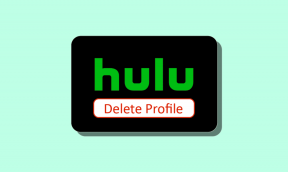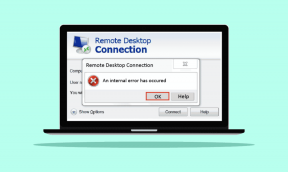9 correções para 'Esta conexão não é privada' no Safari no iPhone e iPad
Miscelânea / / April 10, 2023
O navegador Safari no iPhone e iPad notifica você regularmente sobre elementos que podem comprometer sua segurança online. Isso inclui detalhes de biscoitos, rastreadores, e outros avisos para mantê-lo seguro. Um desses avisos é o 'sua conexão não é privada' no Safari e, às vezes, aparece persistentemente mesmo quando tudo está certo.

Portanto, neste artigo, apresentamos nove métodos diferentes para corrigir o problema. Mas antes de entrarmos nesses métodos, vamos entender mais sobre o aviso 'sua conexão não é privada' no Safari e os motivos por trás disso.
O que é 'Sua conexão não é privada' no Safari
Uma mensagem de erro informando 'Sua conexão não é privada' é exibida quando seu navegador não consegue autenticar uma conexão segura entre o site e seu dispositivo. Isso significa que seu navegador não consegue verificar se um site é seguro. Qualquer navegador pode ter esse problema, incluindo o Safari no iPhone e no iPad.
Para salvaguardar a sua privacidade e a segurança dos seus dados, o seu navegador web examina o certificado de segurança do site. Suas informações pessoais podem ser expostas a ataques cibernéticos se um certificado for fraco e desatualizado.
No geral, isso significa que sua conexão não é segura e o erro não deve ser desconsiderado. Você pode ver uma mensagem de erro como esta no Safari.

Embora seja principalmente um aviso para ajudá-lo a se manter seguro, também há casos em que isso é apenas um bug ou um erro e o site que você está tentando visitar é seguro. No entanto, a parte boa é que temos vários métodos testados e comprovados para se livrar desse problema. Leia nossa próxima seção para saber mais.
Como superar o aviso 'Esta conexão não é privada' no Safari no iPhone
Aqui estão nove métodos com os quais você pode tentar corrigir o problema. Vamos começar tentando excluir os dados de navegação no Safari.
1. Limpar dados do Safari
O Safari, como qualquer outro navegador da web, tende a acumular muitos dados temporários ao longo do tempo. Isso é para que o Safari possa carregar alguns elementos diretamente do seu armazenamento local, em vez de baixá-lo online todas as vezes. Isso pode economizar algum tempo, no entanto, muitos caches podem tornar seu navegador lento e causar alguns problemas.
Por isso, limpando dados e cache do navegador pode potencialmente remover o aviso 'sua conexão não é privada' em sites.
Passo 1: Abra o aplicativo Configurações e toque em Safari.


Passo 2: Toque em ‘Limpar histórico e dados do site’.
Etapa 3: Selecione ‘Limpar histórico e dados’.


Isso é tudo que você precisa fazer para limpar os dados de navegação no Safari. Se isso não funcionar, vamos tentar reiniciar seu iPhone ou iPad ou roteador.
2. Reinicie o iPhone/iPad e o Roteador Wi-Fi
Reiniciar os dispositivos que estão no contexto - seu iPhone ou iPad e seu roteador Wi-Fi pode ser uma solução bastante eficaz para esse problema, apesar de parecer rudimentar. Portanto, tente desligar o roteador Wi-Fi e ligá-lo novamente.
No entanto, se você estiver procurando etapas para reiniciar seu iPhone ou iPad, siga estas instruções:
Passo 1: Primeiro, desligue seu dispositivo.
- No iPhone X e superior: Pressione e segure o volume para baixo e o botão Power.
- No iPhone SE 2ª ou 3ª geração, séries 7 e 8: Pressione e segure o botão liga/desliga.
- No iPhone SE 1ª geração, 5s, 5c ou 5: Segure o botão liga/desliga na parte superior.
- No iPad: Segure o botão liga / desliga na parte superior.

Passo 2: Agora, arraste o controle deslizante de energia para desligar o dispositivo.
Etapa 3: Em seguida, ligue o dispositivo pressionando longamente o botão liga / desliga do iPhone.
É assim que você reinicia seu iPhone ou iPad. Se isso não resolver o problema, tente acessar o site usando o modo privado no Safari.
3. Usar modo privado
Ao visualizar uma página da Web no modo privado, seus dados não serão salvos localmente e você não será conectado a nenhuma conta. Assim, você pode tentar descartar o erro acessando o site em modo privado.
Passo 1: Toque no ícone de guias e selecione o ícone de grupos de guias.

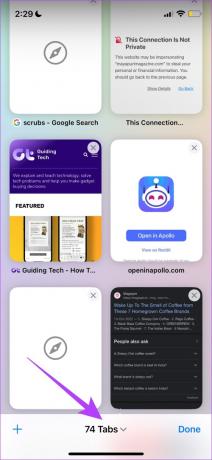
Passo 2: Agora, selecione Privado.
etapa 3: Toque no ícone de adição. Isso abrirá uma guia privada. Você pode então ver o site.


É assim que você pode acessar um site no modo privado. No entanto, você pode encontrar essa mensagem de erro se estiver trabalhando em uma data e hora incorretas. Portanto, vamos tentar corrigi-lo para corrigir o problema.
4. Confira Data e Hora
Veja como você pode verificar a data e a hora no seu iPhone ou iPad e corrigi-la de acordo.
Passo 1: Abra o aplicativo Configurações e selecione Geral.


Passo 2: Agora, selecione 'Data e hora'.
Etapa 3: Ative a alternância para 'Definir automaticamente'.


Isso garante que a data e a hora do seu iPhone sejam definidas automaticamente pela Internet, de acordo com o seu fuso horário. No entanto, se isso também não funcionar, talvez seja hora de verificar a URL do site e garantir que você esteja em HTTPS.
5. Exibir apenas sites HTTPS
Atualmente, os sites usam predominantemente o protocolo mais recente chamado HTTPS. No entanto, alguns sites também tendem a usar um protocolo HTTP desatualizado. Isso é menos seguro e não tão criptografado quanto o protocolo HTTPS. Portanto, verifique se você está sempre visualizando um site em execução em HTTPS. Para saber mais, leia nosso artigo explicando o diferenças entre HTTP e HTTPS.

6. Desativar VPN
Uma VPN é um modo pelo qual seu tráfego de internet é roteado por meio de um servidor privado. No entanto, se houver algum problema com o servidor, pode ser um dos motivos pelos quais você vê a mensagem 'sua conexão não é privada' no Safari em seu iPhone e iPad.
Portanto, vamos garantir que a VPN esteja desativada.
Passo 1: Abra o aplicativo Configurações e selecione Geral.
Passo 2: Selecione ‘Gerenciamento de VPN e dispositivos’.


Etapa 3: Verifique se você não está conectado a nenhum serviço VPN.

Agora que sabemos como desativar a VPN, existe outro serviço que pode acionar o aviso 'esta conexão não é privada' no iPhone e que está usando extensões nele. Veja como você pode desativar o mesmo.
7. Desativar extensões de terceiros
As extensões podem ser ferramentas úteis para bloquear conteúdo ou fornecer segurança extra enquanto você usa o Safari. No entanto, eles também podem causar alguns problemas e, portanto, você pode tentar desativá-los para ver se eles ajudam a ignorar o erro "esta conexão não é privada" no Safari.
Passo 1: Abra o aplicativo Configurações e selecione Safari.
Passo 2: Selecione Extensões.


Etapa 3: Toque na extensão.
Passo 4: Desligue a alternância para desativar a extensão.
Observação: Estamos desativando a extensão na imagem, apenas para demonstração. Esta extensão não causa nenhum problema com o Safari.


É assim que você pode desabilitar um Extensão do Safari. No entanto, se você continuar recebendo o aviso 'esta conexão não é privada', pode pular para as próximas seções deste artigo, pois mostramos as opções como último recurso.
8. Use um navegador da Web diferente
Embora o Safari seja um navegador da Web sólido, é longe de ser uma opção livre de bugs e impecável. Por razões desconhecidas, pode haver apenas um bug no Safari que está exibindo o erro de conexão repetidamente.
Portanto, você pode tentar usar algumas outras boas ofertas na App Store, como Google Chrome ou Mozilla Firefox.
Baixe Google Chrome para iPhone
Baixar Firefox para iPhone
Por fim, embora inseguro, você pode tentar contornar a mensagem de erro e acessar o site.
9. Supere 'Sua conexão não é privada' no Safari
Se nenhum dos métodos acima funcionar e você quiser acessar o site a qualquer custo, basta ignorar o aviso de erro. No entanto, não recomendamos isso, pois pode causar algum dano potencial à sua segurança online.
Se você pudesse entrar em contato com o desenvolvedor da Web e confirmar os motivos dessa mensagem de erro, seria uma opção melhor.
Passo 1: Selecione Mostrar detalhes na mensagem de erro.
Passo 2: Toque em ‘visitar este site’.


Etapa 3: Por fim, toque em Visitar site para abri-lo.

Portanto, essas são todas as maneiras pelas quais você pode corrigir esse problema. No entanto, se você ainda tiver alguma dúvida, pode ler a seção de perguntas frequentes abaixo.
Perguntas frequentes sobre 'Sua conexão não é privada' no Safari
Não, a menos que você tenha certeza absoluta de que o acesso ao conteúdo do site é seguro.
É um certificado digital que autentica a identidade de um site e fornece uma conexão criptografada. É seguro visitar sites com certificados SSL.
Não, não é hackeado. O problema é causado principalmente pelo site.
Você pode obter este aviso ao usar redes públicas, pois os certificados de segurança da rede podem não estar à altura. Nesse caso, sugerimos que verifique estes dicas para usar Wi-Fi público com segurança.
Você pode bloquear rastreadores de terceiros, desabilitar cookies e principalmente visitar sites de acesso seguro no Safari.
Você pode usar esse site para verificar se o site que você deseja acessar é seguro ou não.
Navegue pelo Safari com segurança
Estes são todos os métodos que você pode usar para corrigir o aviso 'esta conexão não é privada' no seu iPhone e iPad. No entanto, esteja ciente de que esse aviso nem sempre aparece como resultado de um bug e pode significar que o site está comprometido. Portanto, é uma boa prática ficar longe de tais sites. Fique seguro, pessoal!